さまざまなソーシャルメディアプラットフォーム、特にTikTok、Snapchat、Instagram、Facebookなどのショット動画を中心としたサービスでは、動画の長さは1分(60)秒以内にすることを推奨しています。1分間の動画は多くの情報を伝えるには短すぎると感じるかもしれませんが、効果的に活用すれば、多くの人の注目を集めることが可能です。
このマニュアルでは、デスクトップソフトウェアおよびオンラインツールを使って、動画を1分ごとのセグメントに分割する方法を詳しく解説します。
デスクトップアプリで動画を1分ごとに分割する方法
下で紹介している動画分割ツールを使ってみて、動画を1分間のショット動画に分割しましょう。
MiniTool MovieMaker
MiniTool MovieMakerクリックしてダウンロード100%クリーン&セーフ
MiniTool MovieMakerは、Windowsデバイスで使える無料かつ使いやすい動画分割ソフトで、動画を1分ごとに簡単に分割できます。以下でMiniTool MovieMakerが一番お勧めである理由をリストされます。
- MiniTool MovieMakerは、簡潔なユーザーインターフェースを備えて、動画編集の初心者でも、基本的な編集機能を使って、簡単にビデオを分割したり編集したりすることができます。
- このソフトウェアはMP4、WMV、MOV、MKV、AVIなど、さまざまな動画形式に対応しています。そのような形式の動画ファイルでも、インポートして分割できます。
- MiniTool MovieMakerはオーディオ分割ツールとしても機能できます。オーディオトラックを選択して、ドラッグすることで音声ファイルが分割できます。
- 分割したショット動画は、透かしなしで高画質で、また無料でエクスポートできます。
MiniTool MovieMakerを使って動画を1分ごとに分割する方法:
ステップ1:MiniTool MovieMakerをダウンロードしてインポートし、起動します。
MiniTool MovieMakerクリックしてダウンロード100%クリーン&セーフ
上記のボタンをクリックして、MiniTool MovieMakerをお使いのコンピューターにダウンロードします。ダウンロードしたインストールパッケージを見つけて開き、インストール手順を完了します。
次に、PCでMiniTool MovieMakerソフトウェアを実行します。プロジェクトライブラリウィンドウで、希望のアスペクト比を選択し、「新規プロジェクト」ボタンをクリックします。
ステップ2:分割したい長い動画をインポートします。
メインインターフェイスに入ったら、「メディアファイルインポート」と書かれたセクションをクリックしてします。開いた「ファイルエクスプローラー」で分割したい長い動画を見つけて選択します。「開く」をクリックして、動画がMiniTool MovieMakerにインポートされます。また、直接的に動画を「メディアファイルインポート」の部分にドラッグアンドドロップすることもインポートできます。
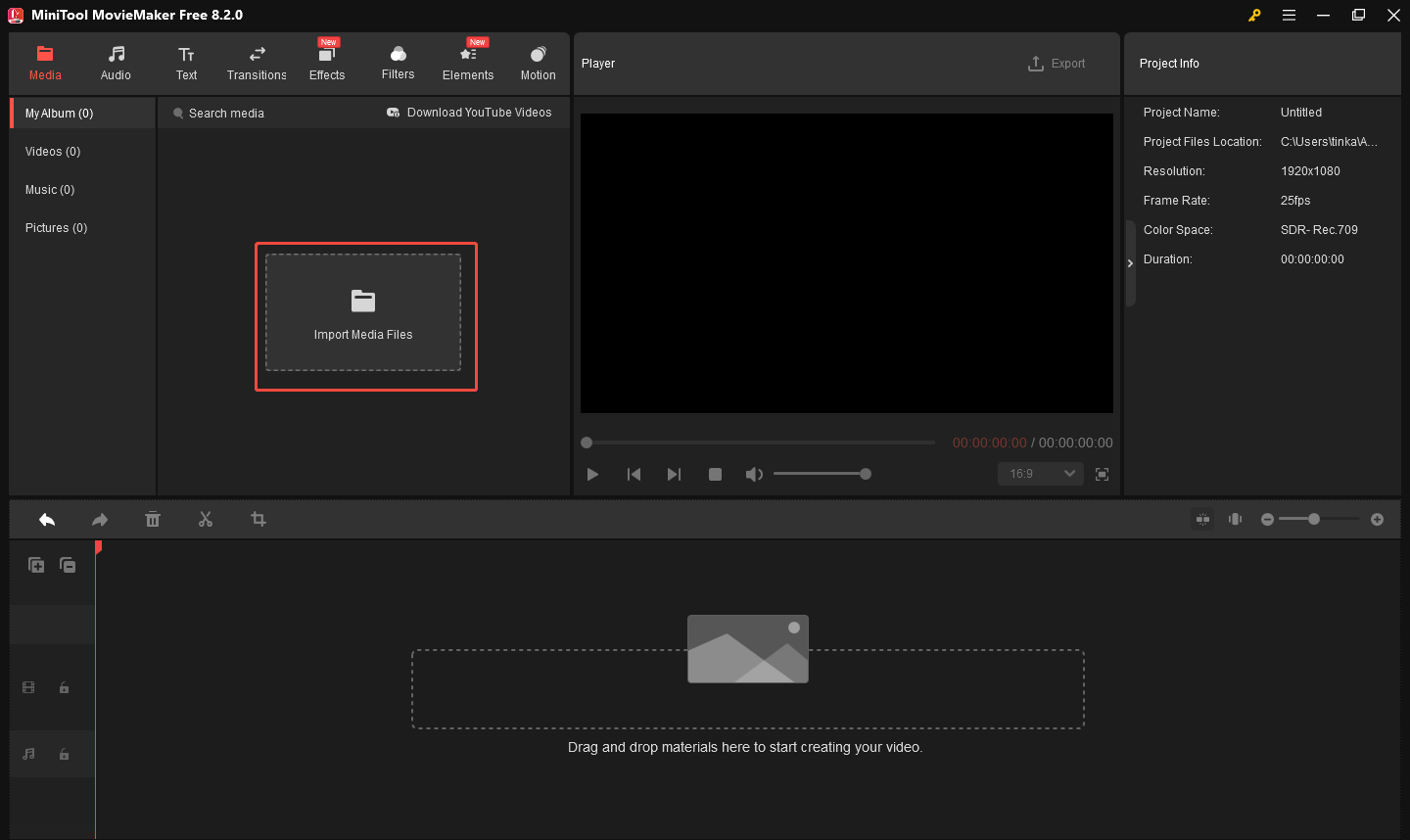
インポートした動画をタイムラインにドラッグするか、プラス (+) アイコンをクリックして、タイムラインに動画を追加します。
ステップ3:動画を1分ごとに分割します。
ビデオトラックにある動画をクリックし、タイムラインで再生ヘッドを分割したい場所に移動します。再生ヘッドやタイムラインツールバー上のハサミ (分割) アイコンをクリックすると、動画が2つのセグメントに分割されます。このプロセスを繰り返して、複数のセグメントに分割できます。
不要な部分を削除するには、その部分を右クリックし、「削除」オプションを選択します。その際、残す部分の合計再生時間が1分であることを確認してください。
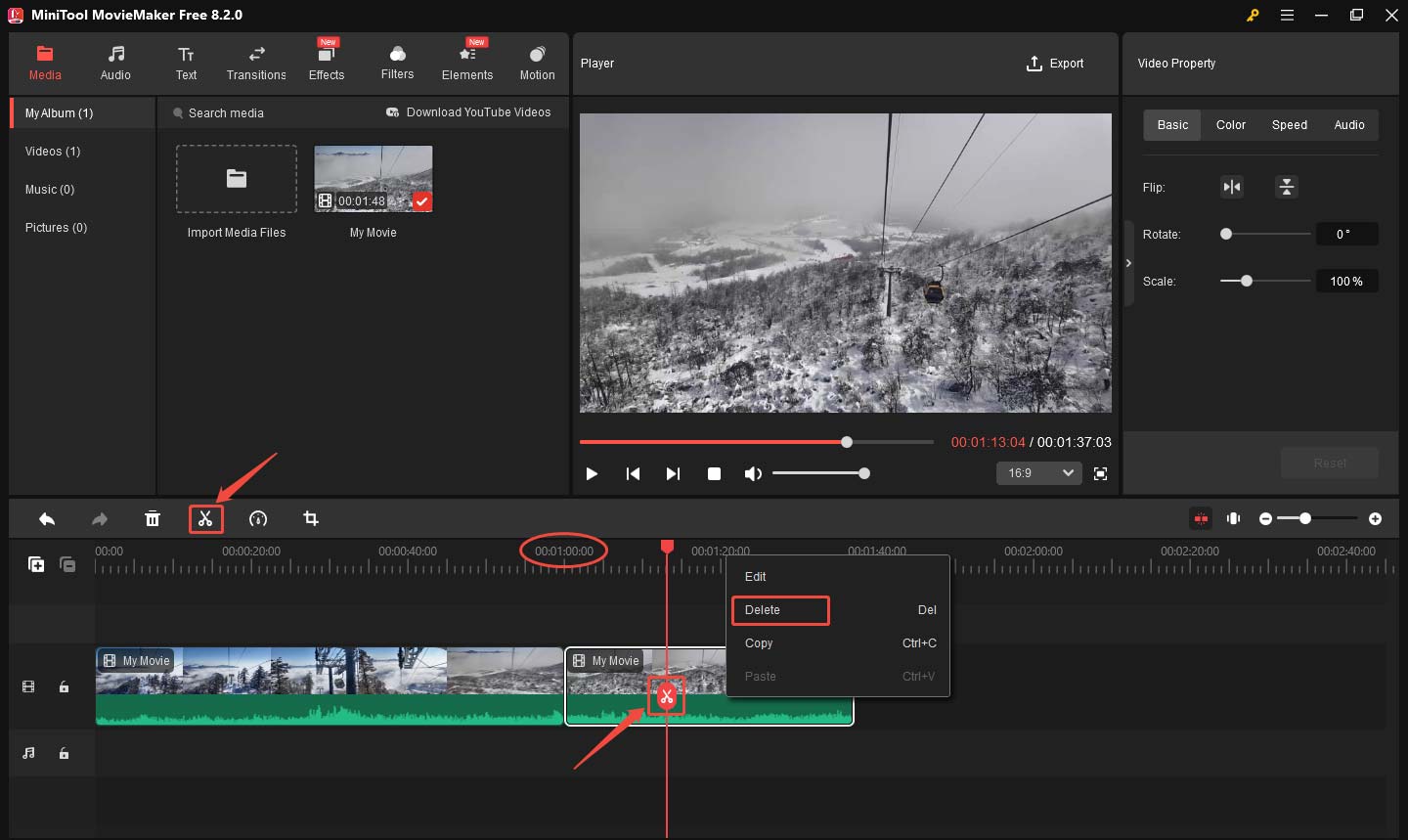
ステップ4:オーディオを追加し、動画の長さに合わせてオーディオを分割します。
もう一度「メディアファイルインポート」セクションをクリックしてオーディオファイルを選択し、MiniTool MovieMakerにインポートできます。そして、インポートしたオーディオファイルをタイムラインでのオーディオトラックにドラッグ&ドロップします。
また、メインインターフェイスの上にあるメニューから「オーディオ」に進み、左側の 「音楽」または「効果音」サブタブを選択して、好きな曲を見つけてダウンロードし、別のオーディオトラックにドラッグアンドドロップすることができます。
再生ヘッドを動画の最後に移動します。キーボードの「Ctrl」キーを押しながら、オーディオトラックでの2つの音声ファイルを選択し、再生ヘッドやタイムラインツールバーの分割アイコンをクリックします。そうすると、2つのオーディオトラックが同時に分割されます。不要な部分を削除するには、「Ctrl」キーを押しながらタイムライン上で不要な部分を選択し、タイムラインツールバーのごみ箱(削除)アイコンをクリックします。
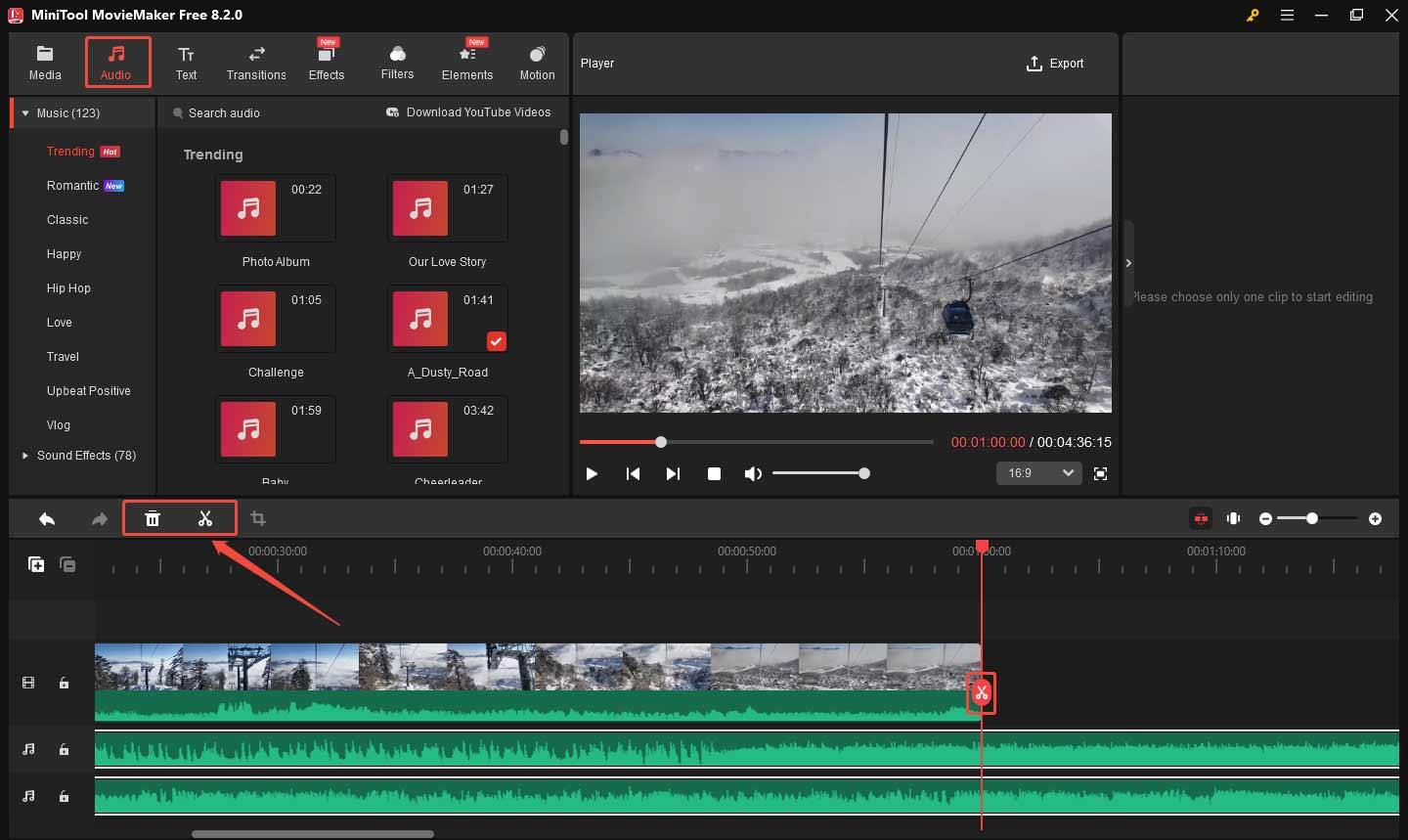
ステップ5:分割した動画をプレビューします。
プレーヤーセクションの左下にある再生アイコンをクリックするか、スペースキーを押すと、分割した動画をプレビューすることができます。満足できない場合は、他の編集ツールを使って改善してみましょう。結果に満足したら、次のステップに進んでください。
ステップ6:編集した動画をエクスポートして保存します。
最後に、プレビューウィンドウの上にある「エクスポート」ボタンをクリックして、出力設定ウィンドウを開きます。ここで、分割した動画に名前を付け、保存場所を選択し、動画形式、解像度、フレームレートなどがカスタマイズできます。
さらに、「設定」ボタンをクリックして、動画の品質やビットレートも選択できます。赤い「エクスポート」ボタンをクリックして、分割した動画をエクスポートして、PCに保存します。
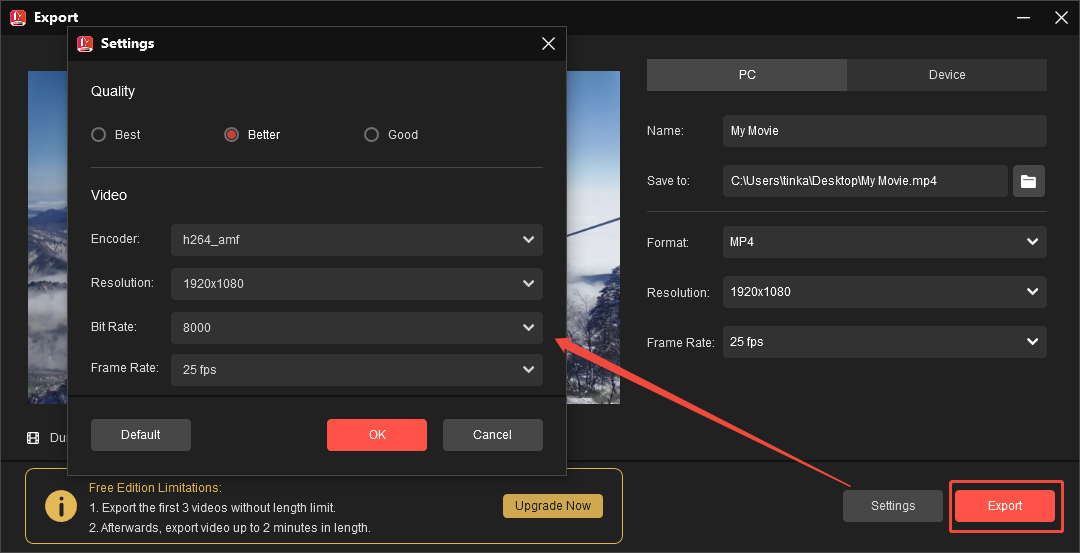
MiniTool MovieMakerの使用が楽しいです!無料で簡単に動画を1分ごとに分割しました!Twitterでシェア
動画分割に加えて、MiniTool MovieMakerには他の編集機能も豊富に備えています。では、一緒に見ましょう。
MiniTool MovieMaker の他の優れた機能:
- 動画、画像、音声ファイルをトリミング
- 異なるSNSに合わせて動画のサイズやアスペクト比を変更
- 複数の動画クリップを1つのビデオに結合
- 動画を水平または垂直に反転し、任意の角度で回転させ
- 動画のコントラスト、彩度、明るさなどが変更可能
- 動画に3D LUTを適用
- 動画の再生速度を調整し、逆再生可能
- 音楽や効果音にフェードイン・フェードアウト効果を追加
- 動画から音声を無料で抽出
- タイトル、キャプション、エンドクレジットなどテキストの追加
- 写真や動画クリップの間にトランジションを作成
- 動画にエフェクト、フィルター、モーションなどの効果を適用
- 動画に動画や画像を重ねてPIP効果を作る
- アニメーション要素を複数の動画に適用
- 操作を元に戻したりやり直したりでき
- その他
オンラインで動画を1分ごとに分割する方法
長い動画を単純に1分間のショット動画に分割するには、Web ブラウザーで直接実行することもできます。これから、いくつかのオンラインツールをおすすめします。
VEED
VEEDは、オンラインの無料動画分割ツールです。簡単に動画を1分間のセグメントに分割できます。また、必要に応じて、各セグメントをトリミングすることもできます。
動画の分割やトリミングに加えて、VEEDでは次のような多様な動画編集オプションが提供されています。
- ソーシャルメディアネットワークに合わせて動画をトリミングしたり、サイズを調整したりできます。
- 動画を各角度から回転させたり、水平または垂直に反転させたりできます。
- 動画結合ツールを使用して複数の動画を結合できます。
- エフェクトやフィルターを使って、洗練された素敵な動画を簡単に作成できます。
- 動画に音楽、効果音、ナレーションを追加することもできます。
- その他
以下は、VEEDを使用してオンラインで動画を分割する簡単なガイドです。
ステップ1:ウェブブラウザを開き、https://www.veed.io/ja-JPにアクセスします。「無料で始める」ボタンをクリックし、Google、Microsoft、などのメールアドレスでVeedにサインアップします。
ステップ2:新しく表示されたウェブページで「 Create New Project」を選択し、編集インターフェイスにアクセスします。「Upload files」の部分をクリックして、分割したい動画をアップロードします。
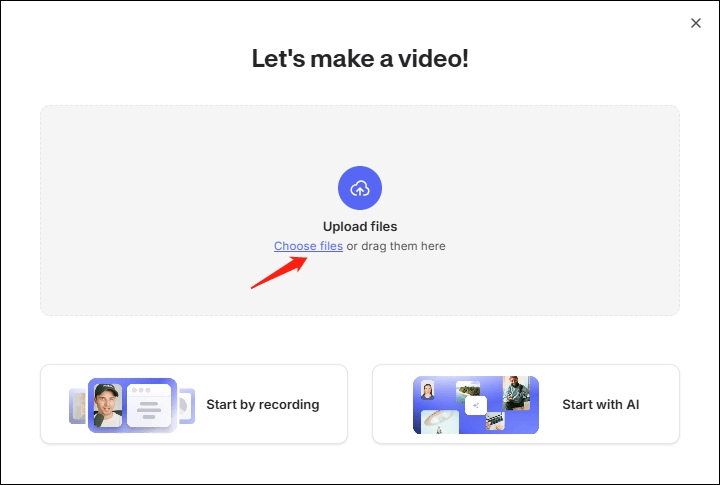
ステップ3:アップロードした動画は、自動的にタイムラインに配置されます。
ステップ4:タイムライン上のビデオをクリックし、分割したいポイントに再生ヘッドを移動して、タイムラインツールバーから「Split」オプションをクリックします。そして、動画を2つの部分に分割されます。この操作を繰り返すと、複数のセグメントに分割できます。
ステップ5:不要な部分を右クリックし、「Delete」を選択して削除できます。自分の必要に応じて、適切な1分の動画内容を残します。
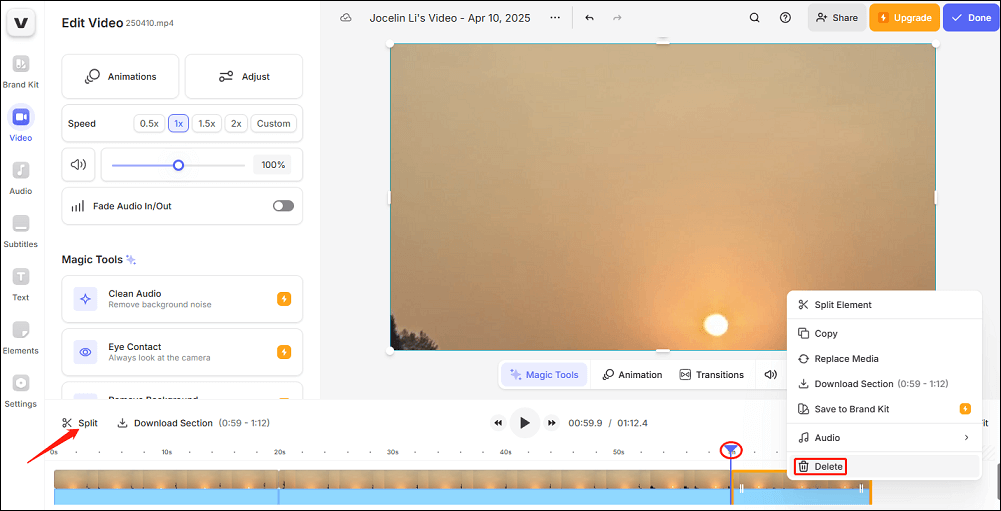
ステップ6:最後に、右上の「Done」ボタンをクリックし、出力のフレームレート、解像度、品質を設定してから 、「Export Video」ボタンをクリックして、動画をPCにエクスポートしてダウンロードします。
Flixier
Flixierは、使いやすいオンライン動画分割ソフトです。いくつのクリックおよびドラッグだけで、動画を分割したり、トリミングしてカットしたりすることができます。
以下はFlixierの主な機能です:
- TikTok、Instagram、YouTube 用に動画のサイズを調整する
- 複数の動画クリップを1つの動画ファイルにマージする
- 動画にトランジションとカメラワーク効果を適用する
- 動画に合わせて同期した字幕と自然なナレーションを生成する
- その他
Flixierを使用して動画を1分ごとに分割する方法は以下の通りです。
ステップ1:ウェブブラウザでhttps://flixier.com/にアクセスします。「Get Started」ボタンをクリックして編集インターフェイスにアクセスします。Google、Facebook、またはメールを通してFlixierに登録することができます。
ステップ2:「Click to upload」と書かれているボックス内の場所をクリックし、分割する必要がある長い動画を選択し、「 Import all」をクリックして、Flixierに動画をアップロードします。
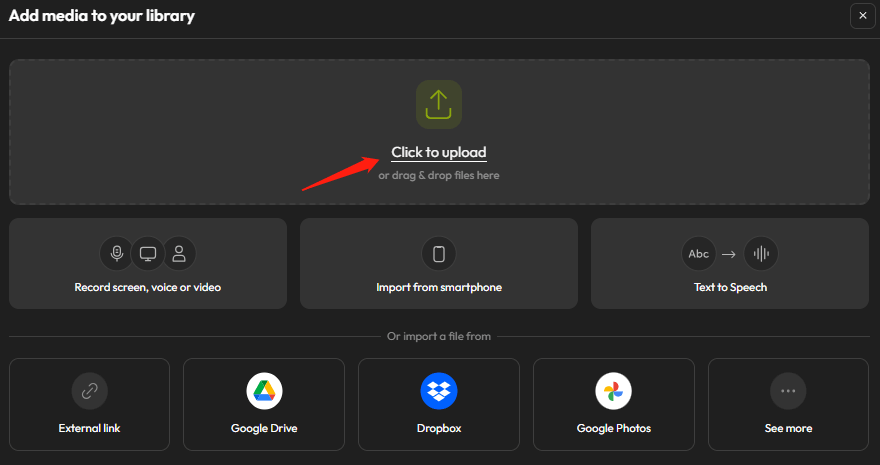
ステップ3:アップロードした動画をビデオ分割ツールのタイムライン領域にドラッグアンドドロップします。
ステップ4:タイムライン領域で動画をクリックし、分割したい位置に再生ヘッドを移動し、「 Cut」オプションをクリックしてビデオを2つの部分に分割します。自分の必要に応じて、この操作を繰り返して、動画をいくつかの部分に分割します。
ステップ5:不要な部分を右クリックし、「Delete」を選択して削除します。その間、残りのビデオ部分の合計の長さが1分であることを確認してください。
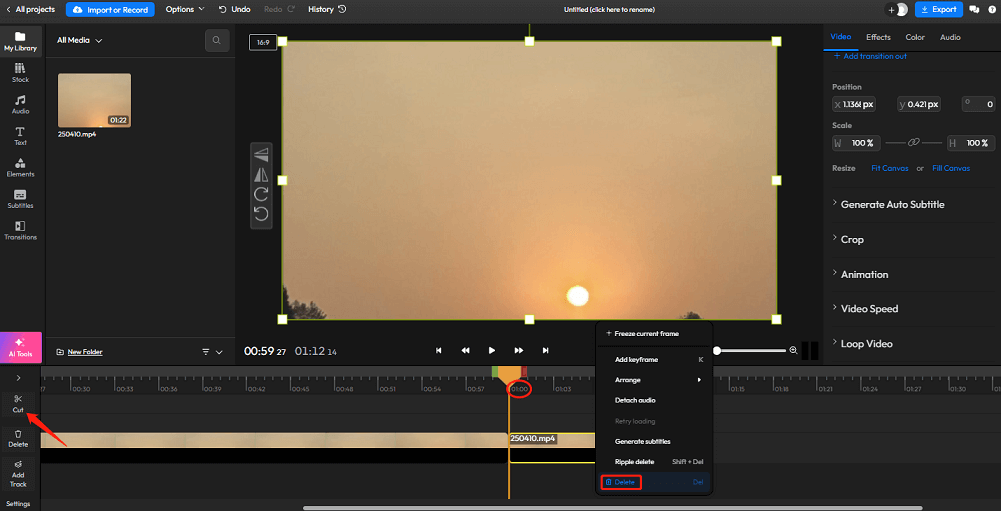
ステップ6:最後に、右上にある「Export」ボタンをクリックし、最終的な動画をビデオ、オーディオ、または GIF としてエクスポートすることが選択でき、「Export Video」ボタンをクリックしてエクスポートプロセスを完了し、PC にダウンロードします。
結語:
まとめると、本記事では、動画を1分ごとに簡単に分割する3つの優れた方法を説明しました。動画と音声ファイルを素早く分割できるMiniTool MovieMakerの使用をお勧めします。
MiniTool MovieMakerに関してご質問やご提案がございましたら、[email protected]までお気軽にお問い合わせください。できるだけ早く返信いたします。


![WhatsAppステータスに動画分割ツール8つ [モバイルとデスクトップ]](https://images.minitool.com/moviemaker.minitool.com/images/uploads/2025/02/video-splitter-for-whatsapp-status-thumbnail.png)
![[ガイド] Windows PCでMOV動画を分割する方法](https://images.minitool.com/moviemaker.minitool.com/images/uploads/2024/12/split-mov-thumbnail.png)
ユーザーコメント :